Как да сложите парола на папка или файл на компютъра си
- приложения
- цитати
Днешните писма до Дядо Коледа Ratings - това е страхотно! До абсолютен шампион на нацията.
Интересно безплатно образователна игра намерили интересно образователна игра безплатно.
Планински върхове, водопади, пейзажи.
Профилактика и лечение на остеопороза. Традиционната медицина. Остеопорозата - опасен зъб.
Красотата на природата: 1. 2. 3. 4. 5.
Как да сложите парола на папка или файл на компютъра си
Как да сложите парола на файла или папката, за да ги предпази от неоторизирано отваряне? Тази проста процедура ще помогне да се ограничи достъпа до лична информация, която искате да запазите в тайна от други хора. Сама по себе си, операционната система не дава възможност за създаване на пароли за отваряне на файлове и папки. Поради това е необходимо да се инсталира допълнителен софтуер, за това (програма).
Можете да отидете два начина - за да създадете архив, който може да се отвори само след въвеждане на парола или да се възползват от специални програми. Как да сложите парола на папка с архива? Разглеждане на първото изпълнение. Така че, ние трябва да направите резервно копие на избраната папка. За тази klatsat от името му, щракнете с десния бутон. Ще се покаже меню, където трябва да изберете "Добавяне към архива":
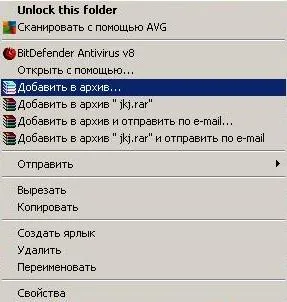
Open архив меню. Отидете в раздела "Разширени" и кликнете върху бутона "Set Password".

Ще се появи прозорец. Тя трябва да бъде два пъти, за да въведете паролата за избраната комбинация от цифри и букви. След това кликнете върху "OK". Струва си да се също маркирай "Шифроване на имената на файловете". Тъй като нивото на защита на информацията ще бъде увеличен.

Всички архива с набора парола. Можете да проверите. Опитайте се да отворите класифицираната директория. След като се опитате това, ще се появи прозорец, който изисква въвеждане на парола:

Как да сложите парола на папка или файл с програмата?
Сега е ред на специална програма, която ще ни помогне да сложите парола на папка или файл. Те бяха там доста. Някои от тях - са платени, но безплатния софтуер могат да бъдат намерени в много мрежи. Принципът на работа на такива програми е практически същият, менюто също е сходен. Аз предлагам да се помисли за един от най-удобните - Password Protect.
За да се осигури възможност за отваряне на папка или файл само след въвеждане на парола, първо се стартира програмата. Ще се появи прозорец, в който се предлага за закупуване на този софтуер. Но не е необходимо да се направи, така че ние натиснете бутона «Run пробна версия»:
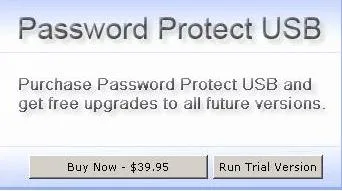
Това отваря прозорец, в който да започнете натиснете бутона «Lock папки».
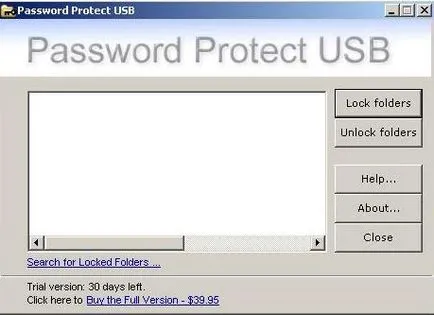
Списък с всички файлове и папки, които съществуват на вашия компютър. Търсим в този списък на обекта, който искаме "възстановяване рекорд", и кликнете "OK":
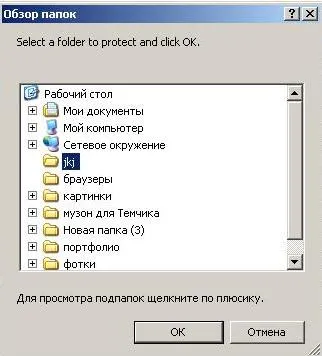
Сега трябва да излезе с парола и я въведете в отворения прозорец. Прилага два пъти измислена комбинация от букви и цифри, натиснете бутона «Lock папки». Също така в този прозорец можете да напишете кратко обяснение на паролата, която ще ви помогне в бъдеще да го декодира, ако изведнъж, независимо по каква причина, кодът ще бъде забравена или изгубена. Ако искате да се възползвам от тази възможност да се сложи отметка срещу т «Hint» и в следващия ред въведете информация, която ще ви помогне да си спомните паролата си. Но за да направите това не е необходимо.
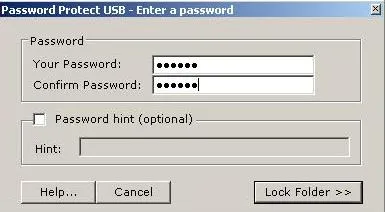
След като кликнете върху бутона «Lock папки», в папката ще бъде създаден парола. Каква е била и ще бъде отчетен в отворения прозорец:
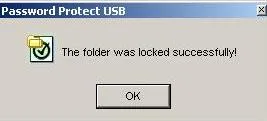
Всички софтуерни си е свършил работата. Сега отворете папката, може да бъде избран само след въвеждането на паролата. Ще проверим дали всичко е нормално? Опитайте се да отворите папка - има прозорец, в който да въведете паролата:
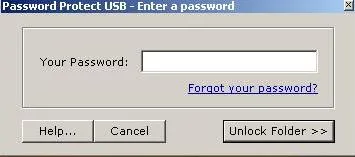
Надявам се, че въпросът за това как да се сложи парола на папка или да подадете са отпаднали, тъй като тя е доста лесно.